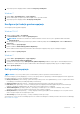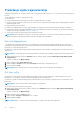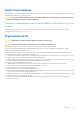Reference Guide
Table Of Contents
- Ja i moje Dell računalo Za računala Inspiron, serije G, XPS i Alienware
- Postavljanje računala
- O vašem računalu
- Adapter za napajanje
- Baterija
- Baterija na matičnoj ploči
- Podloga osjetljiva na dodir
- Zaslon
- Kamera
- Tipkovnica
- Servisna oznaka i kôd za brzi servis
- Uređaj za pohranu
- Memorijski modul
- Matična ploča
- Set čipova
- Procesor
- Ventilator računala
- Sklop hladila procesora
- Termalno mazivo
- Video kartica
- TV prijamnici
- Zvučnici
- Web kamera
- Mreža
- Upotreba računala
- Ulazi i priključci
- Softver i aplikacije
- Obnavljanje operativnog sustava
- Rješavanje problema
- BIOS
- Dobivanje pomoći i kontaktiranje tvrtke Dell
- Reference
Poboljšana PSA
Za dijagnozu različitih problema hardvera može koristiti poboljšano testiranje računala prije podizanja sustava (ePSA). Program ePSA
testira uređaje poput matične ploče, tipkovnice, zaslona, memorije, tvrdog pogodna itd.
NAPOMENA: ePSA nije podržan na svim računalima.
ePSA početni zaslon dijeli se na tri područja:
● Prozor uređaja — prikazuje se na lijevoj strani ePSA početnog zaslona. Prikazuje sve uređaja u vašem računalu i može se koristiti za
odabir uređaja.
● Upravljački prozor — prikazuje se u donjem desnom kutu ePSA početnog zaslona.
○ Odabir potvrdnog okvira Thorough Test Mode (Način temeljitog testiranja) u upravljačkom prozoru maksimizira opseg i trajanje
testiranja.
○ Traka stanja pojavljuje se u donjem lijevog kutu upravljačkog prozora i označuje ukupnu dovršenost testiranja.
○ Za testiranje odabranih uređaja, kliknite ili dodirnite Run Tests (Pokreni testove).
○ Za izlaza iz ePSA i ponovno pokretanje računala, kliknite ili dodirnite Exit (Izlaz).
● Prozor stanja — prikazuje se na desnoj strani ePSA početnog zaslona.
Područje stanja ima četiri kartice:
● Configuration (Konfiguracija) — prikazuje detaljnu konfiguraciju i informacije o statusu o svim uređajima koje je moguće testirati
koristeći ePSA.
● Results (Rezultati) — prikazuje sve testove koji su izvršeni, njihovu aktivnost i rezultate za svaki.
● System Health (ZDravlje sustava) — prikazuje status baterije, adaptera napajanja, ventilatora itd.
● Event Log (Zapisnik događaja) — pruža detaljne informacije o svim testovima.
Stupac Stat prikazuje status testova.
LCD BIST
LCD BIST (Ugrađeno samotestiranje) pomaže vam odrediti ako su problemi zaslona uzrokovani LCD-om ili nekim drugim dijelom. Test
može prikazivati drugačije boje i tekst na zaslonu, a ako vi ne zamijetite problem tijekom testa onda je problem negdje izvan LCD-a.
NAPOMENA:
Periferni uređaji mogu imati specifične dijagnostike za njih. Za više informacija pogledajte dokumentaciju koju ste dobili s
vašim perifernim uređajem.
Pokretanje ispitivanja LCD BIST
1. Uključite ili ponovno pokrenite računalo.
2. Pritisnite F12 kad se pojavi logotip Dell za ulaz u program za postavljanje BIOS-a.
NAPOMENA:
Ako čekate predugo i pojavi se logotip operativnog sustava, nastavite s čekanjem dok se ne pojavi Windows radna
površina, zatim ponovno pokrenite računalo i pokušajte ponovno.
3. Odaberite Diagnostics i pritisnite Enter.
4. Ako ne vidite obojene linije na ekranu, pritisnite N za pristup samotestiranju LCD BIST.
Pokretanje ePSA
Ako želite pokrenuti ePSA:
1. Ponovno pokrenite računalo.
2. Pritisnite F12 kad se pojavi logotip Dell za ulaz u program za postavljanje BIOS-a.
NAPOMENA:
Ako čekate predugo i pojavi se logotip operativnog sustava, nastavite s čekanjem dok se ne pojavi Windows radna
površina, zatim ponovno pokrenite računalo i pokušajte ponovno
3. Odaberite Diagnostics i pritisnite Enter.
4. Slijedite upute na zaslonu za dovršavanje testa i zabilježite sve poruke grešaka koje se pojave.
Ako komponenta ne prođe test, test će se zaustaviti, računalo oglasiti i prikazat će se kôd pogreške. Zapamtite kôd(ove) pogreške i tražite
rješenje na www.dell.com/support ili Kontaktiranje tvrtke Dell.
Slijedite upute na zaslonu za nastavak na sljedeće ispitivanje, ponovno ispitajte komponentu koja nije uspjela ili prekinite ispitivanje i
ponovno pokrenite računalo.
Rješavanje problema
51